-
-
Master Control Node (MCN) einrichten
-
Aktivieren und Konfigurieren der virtuellen WAN-Sicherheit und -Verschlüsselung (optional)
-
Konfigurieren des virtuellen Pfaddienstes zwischen MCN und Client-Sites
-
Bereitstellen der Citrix SD-WAN Standard Edition in OpenStack mit CloudInit
-
Konfigurationshandbuch für Citrix Virtual Apps and Desktops s-Workloads
-
On-Premises-Konfiguration von Citrix SD-WAN Orchestrator auf Citrix SD-WAN Appliance
-
This content has been machine translated dynamically.
Dieser Inhalt ist eine maschinelle Übersetzung, die dynamisch erstellt wurde. (Haftungsausschluss)
Cet article a été traduit automatiquement de manière dynamique. (Clause de non responsabilité)
Este artículo lo ha traducido una máquina de forma dinámica. (Aviso legal)
此内容已经过机器动态翻译。 放弃
このコンテンツは動的に機械翻訳されています。免責事項
이 콘텐츠는 동적으로 기계 번역되었습니다. 책임 부인
Este texto foi traduzido automaticamente. (Aviso legal)
Questo contenuto è stato tradotto dinamicamente con traduzione automatica.(Esclusione di responsabilità))
This article has been machine translated.
Dieser Artikel wurde maschinell übersetzt. (Haftungsausschluss)
Ce article a été traduit automatiquement. (Clause de non responsabilité)
Este artículo ha sido traducido automáticamente. (Aviso legal)
この記事は機械翻訳されています.免責事項
이 기사는 기계 번역되었습니다.책임 부인
Este artigo foi traduzido automaticamente.(Aviso legal)
这篇文章已经过机器翻译.放弃
Questo articolo è stato tradotto automaticamente.(Esclusione di responsabilità))
Translation failed!
Aktivieren und Konfigurieren von Virtual WAN-Sicherheit und Verschlüsselung (optional)
Gehen Sie folgendermaßen vor, um Virtual WAN-Sicherheit und Verschlüsselung zu aktivieren und zu konfigurieren:
Hinweis
Die Aktivierung der Virtual WAN-Sicherheit und Verschlüsselung ist optional.
-
Navigieren Sie im Konfigurations-Editor zur Registerkarte Basic, wählen Sie Global aus Ansichtsmodus aus. Das Konfigurationsformular für virtuelle Netzwerkeinstellungen wird angezeigt.
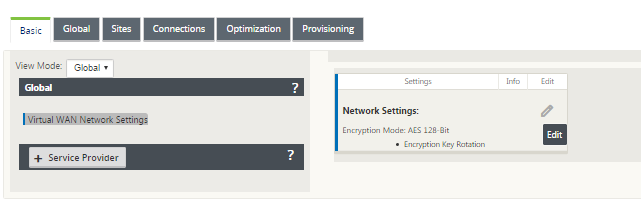
-
Klicken Sie auf Bearbeiten (Bleistiftsymbol), um die Bearbeitung für das Formular zu aktivieren.
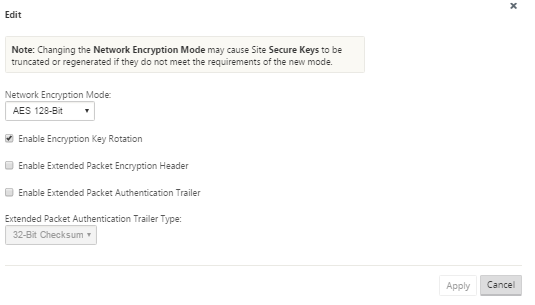
-
Geben Sie Ihre globalen Sicherheitseinstellungen ein. Die folgenden Optionen stehen zur Auswahl:
-
Netzwerkverschlüsselungsmodus — Dies ist der Verschlüsselungsalgorithmus, der für verschlüsselte Pfade verwendet wird. Wählen Sie eine der folgenden Optionen aus dem Dropdownmenü: AES 128 Bits oder AES 256 Bits .
-
Encryption Key Rotation aktivieren: Wenn diese Option aktiviert ist, werden die Verschlüsselungsschlüssel in Intervallen von 10 bis 15 Minuten gedreht.
-
Extended Packet Encryption Header aktivieren: Wenn diese Option aktiviert ist, wird ein verschlüsselter Leistungsindikator mit 16 Bytes dem verschlüsselten Datenverkehr vorangestellt, der als Initialisierungsvektor dient und die Paketverschlüsselung randomisiert.
-
Extended Packet Authentication Trailer aktivieren: Wenn diese Option aktiviert ist, wird ein Authentifizierungscode an den Inhalt des verschlüsselten Datenverkehrs angehängt, um zu überprüfen, ob die Nachricht unverändert übermittelt wird.
-
Trailertyp für erweiterte Paketauthentifizierung: Dies ist der Typ des Trailers, der zum Validieren von Paketinhalten verwendet wird. Wählen Sie eine der folgenden Optionen aus dem Dropdownmenü: 32-Bit-Prüfsumme oder SHA-256 .
-
-
Klicken Sie auf Übernehmen, um die Einstellungen auf die Konfiguration anzuwenden.
Damit ist die Konfiguration der MCN-Site abgeschlossen. Der nächste Schritt besteht darin, die neue MCN-Standortkonfiguration zu benennen und zu speichern (optional, aber empfohlen), wie im folgenden Abschnitt beschrieben.
Warnung
Wenn Ihre Konsolensitzung ein Timeout vornimmt oder Sie sich vor dem Speichern der Konfiguration vom Management-Webinterface abmelden, gehen alle nicht gespeicherten Konfigurationsänderungen verloren. Sie müssen sich dann wieder beim System anmelden und den Konfigurationsvorgang von Anfang an wiederholen. Aus diesem Grund wird empfohlen, das Konfigurationspaket häufig oder an Schlüsselpunkten in der Konfiguration zu speichern.
Teilen
Teilen
In diesem Artikel
This Preview product documentation is Cloud Software Group Confidential.
You agree to hold this documentation confidential pursuant to the terms of your Cloud Software Group Beta/Tech Preview Agreement.
The development, release and timing of any features or functionality described in the Preview documentation remains at our sole discretion and are subject to change without notice or consultation.
The documentation is for informational purposes only and is not a commitment, promise or legal obligation to deliver any material, code or functionality and should not be relied upon in making Cloud Software Group product purchase decisions.
If you do not agree, select I DO NOT AGREE to exit.